Problema Tela azul Ou tela da morte, como é chamada, é considerada um dos piores problemas que os usuários do Windows podem encontrar. A razão para esse problema é a multiplicidade de coisas que pode causar, que muitas vezes se deve a problemas com o disco rígido ou drivers de dispositivo, e aprendemos em tópicos anteriores sobre alguns problemas que podem Fale com o sistema Windwos como O problema de não ler a RAM completamente O que causa lentidão no dispositivo, e também identificamos uma solução O problema 0xc00007b O que impede que os jogos sejam executados no Windows.
Um dos problemas que muitos de nós enfrentamos é a morte do aparelho, o aparecimento da tela azul e a falha do aparelho em responder a qualquer comando do usuário, situação que se torna muito frequente. A causa mais importante deste problema pode ser um defeito na RAM, e esse defeito causa muitos problemas. Sabe-se que a RAM é um componente essencial do computador e uma das razões para o aparecimento da tela azul da morte mencionada em um tópico anterior éTela azul da morte no Windows Você também pode conferir. Agora, vamos explicar como você pode facilmente verificar a RAM no dispositivo e ver se o problema é devido a ela ou não.
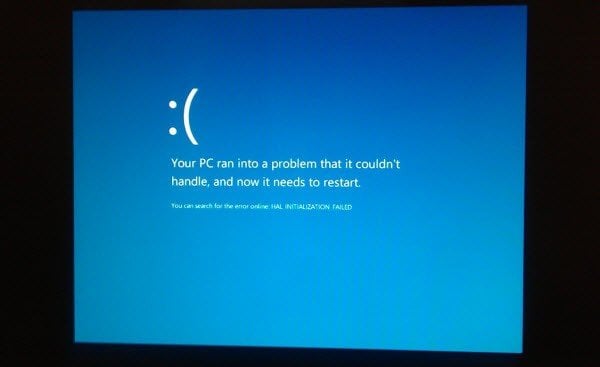
Programa Memtest86
Memtest86 é um ótimo programa com o qual você pode verificar sua memória RAM para ter certeza de que não há problemas. Mas observe que sua RAM deve estar entre as entradas número um na placa-mãe. (baixando programas ) Escolha a versão com o nome Instalador automático para chave USB (Win 9x / 2k / xp / 7) para USB.

Agora após o download, abra o arquivo e baixe para uma memória flash, como você pode ver na imagem acima.

Depois de baixar o programa, coloque a memória flash no dispositivo e reinicie o dispositivo, em seguida, continue a pressionar a tecla F2, DEL ou F10 para abrir o BIOS e certifique-se de que a prioridade de operação é para o USB para que a memória flash seja inicializada diretamente com o início da operação. Em seguida, ligue o dispositivo e o programa será iniciado automaticamente.

Caso haja algum problema na RAM, ela aparecerá em vermelho e você deve alterá-la para que o dispositivo funcione normalmente, após a conclusão, desligue o dispositivo, remova a memória flash e reinicie o dispositivo.







